本文所分享的知识点是【iPhone使用Bytafont插件进行字体替换教程】,欢迎您喜欢我爱IT技术网所分享的教程、知识、经验或攻略,下面是详细的讲解。
iPhone使用Bytafont插件进行字体替换教程
对于时尚达人果粉们,这样一成不变字体不能满足他们的需求,那么好了,下面我们就来给iPhone字体变变身吧。可能网络上那些复杂的教程让你一头雾水,但是看了今天这篇教程,你一定能轻松学会,从此成为美化达人!
注意事项!此教程操作前提是必须将设备越狱。
添加第一中文源:apt.178.com
字体可多个同时下载,字体可共存,无需卸载已经下载好的字体。
您也可以选择本地安装,Bytafont最新1.7版本下载:(下载地址)(手动安装DEB插件教程)。
操作步骤1越狱后找到Cydia,运行并在搜索空格内输入“BytaFont”,这时我们就会在列表中看到BytaFont的相关搜索结果。

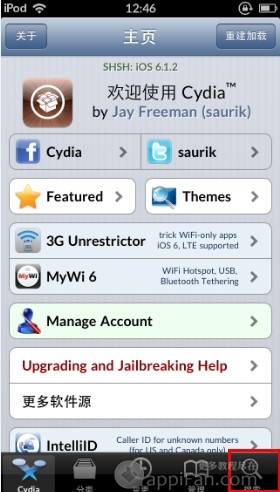
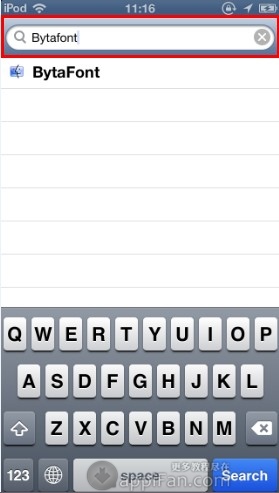
2点击"安装",然后只需要等待安装完成,点击"返回Cydia"即可。
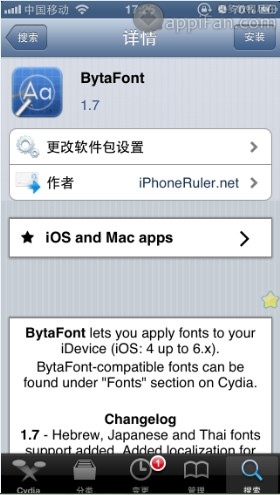
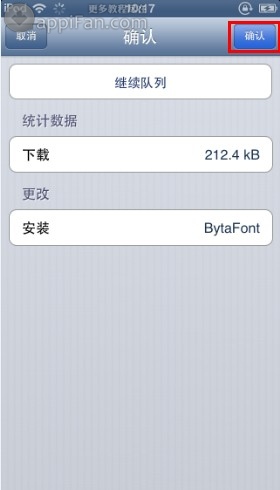
3然后我们需要下载一个字体来测试一下,首先点击Cydia下方的"分类",找到“178-字体”选项后进入。
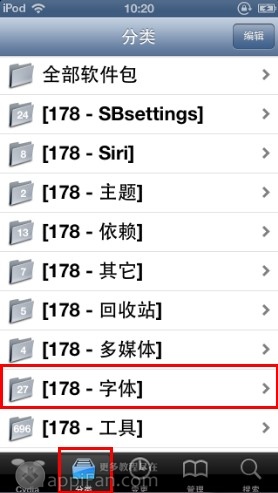
4我们这里以方正喵呜字体为例介绍,进入字体详情页后,点击右上角的"安装"选项就行了,等待安装完成即可。
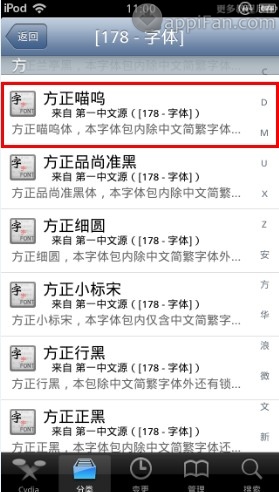
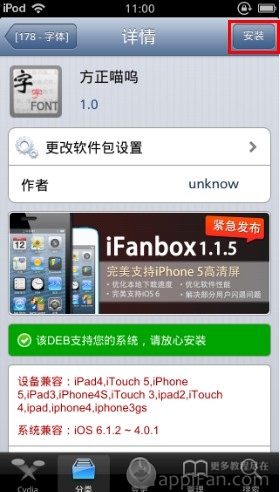
5退出到主屏幕界面,找到刚才我们安装好的BytaFont插件进入。
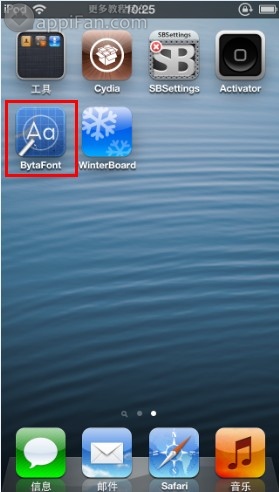
6点击下方菜单栏中的"简单"选项,这里面是基本的字体更换,这里我们可以看到刚才安装的方正喵呜字体,单击后选择"是"即可。注:"简单"这里只能修改基础的数字以及英文项目显示。

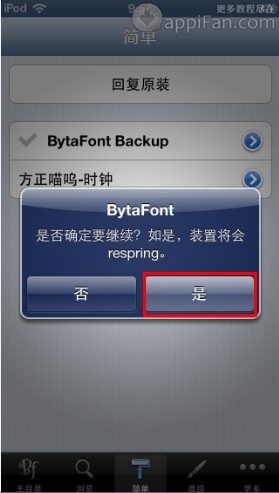
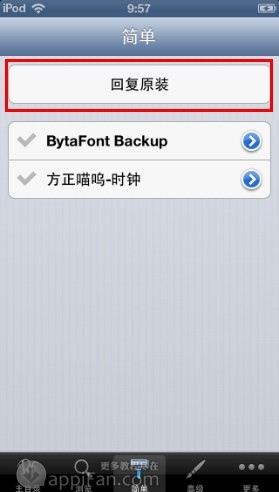
7所以我们还需要修改中文字体的显示,单击下方菜单的"更多"选项,找到"中文/日文/韩文"后,选择刚才下载的方正喵呜字体后注销即可。
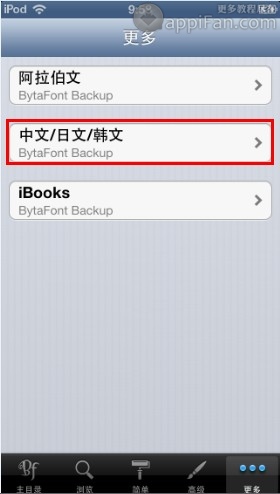
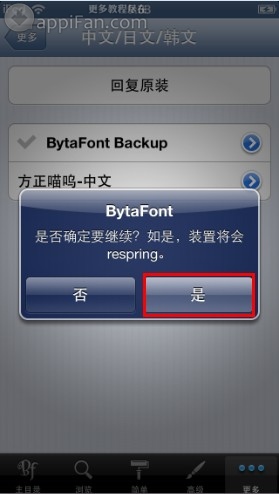
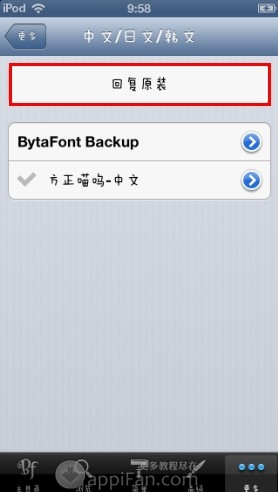
8如果想要单独修改某个位置的字体的话,可以到"高级"里,单项选择要修改的字体位置和字体,最后点击下方的"套用及respring"注销一下就可以了。注:BytaFont Backup选项为系统默认自带字体。
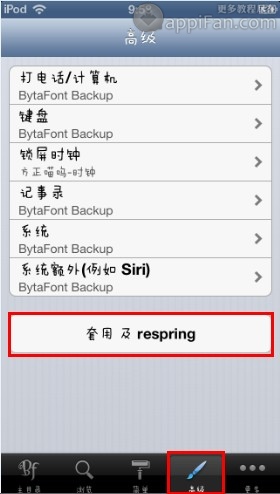
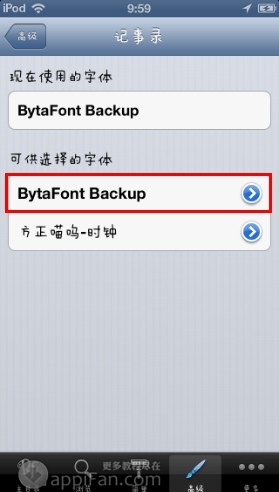
9此外如果想添加新的字体,没有wifi的话 ,用户可以通过iTools软件把字体放入BytaFont手机下的路径User/Library/MyFonts文件夹名称必须为英文,并且需要加后缀.font,安装后回到手机注销即可(iTools下载地址)。
后续工作下面来看看小编最终修改完成后的结果吧,是不是非常卡哇伊呢,各位用户可以依据自己喜好去修改,这里小编只是做一个抛砖引玉的工作,还等什么呢快来按着教程修改试试吧!
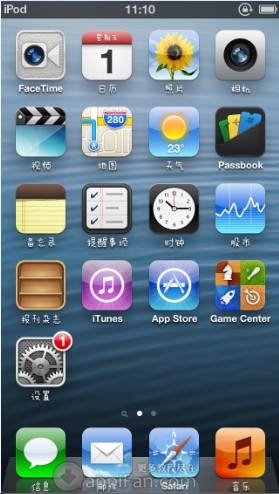
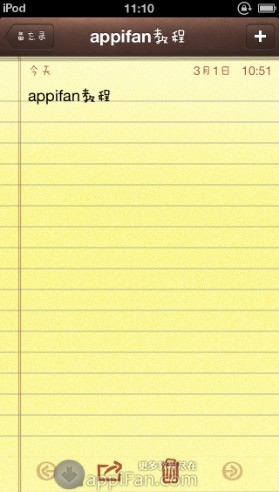
更多苹果越狱教程,来自我爱IT技术网苹果越狱频道:http://www.gezila.com/yueyu
关于iPhone使用Bytafont插件进行字体替换教程的相关讨论如下:
相关问题:iphone5c ios7.0.4. 已越狱 请问用插件 Bytafont 2...
答:字体兼容问题…如果某个字没有兼容,你写的时候系统无法显示所以只能闪退了。望采纳。 >>详细
相关问题:如何去掉iphone更换系统字体插件bytafont2里的广告
答:cydia安装去广告插件,然后在设置里勾选你要去除广告的软件 >>详细
相关问题:iphone5用bytafont更换字体,使用后说是缺少一些文...
答:什么字体哪下的 我看看 中文字体要more里面特别修改 如图 >>详细
- 评论列表(网友评论仅供网友表达个人看法,并不表明本站同意其观点或证实其描述)
-
